Philips 40PFT4509: Настройки
Настройки: Philips 40PFT4509
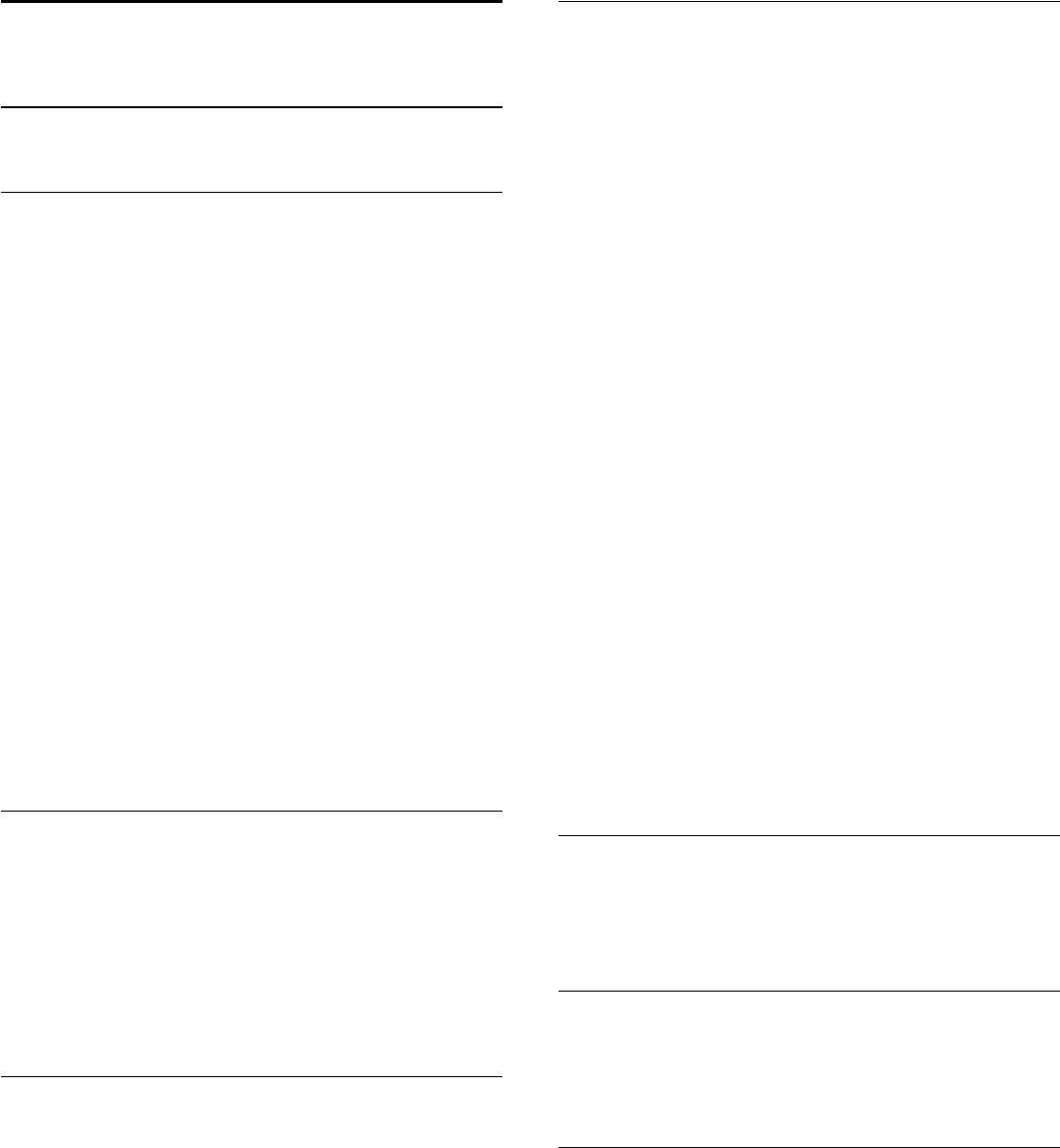
19
Настройки канала
Настройки
Меню
Настройки канала
позволяет выбрать язык или
включить функции
Нарушения слуха
и
Аудиоописание
для
19.1
людей с ослабленным слухом и зрением. Можно настроить
возрастные ограничения, чтобы запретить детям смотреть
Меню настройки
программы с возрастными ограничениями, а также
настроить или изменить код блокировки от детей. Вы
Экспресс-настройки изображения и звука
можете также включить функцию автоматического
обновления канала, выполнить тест приема цифрового
Экспресс-настройки изображения и звука
позволяют
сигнала или вручную настроить аналоговые каналы.
выбрать основные настройки, выполнив несколько простых
действий. Выбранные параметры сохраняются в разделе
Языки
Стиль изображения
—
Персональный
. В случае изменения
Нажмите
Ключевые слова
и найдите пункт
Язык аудио
параметров можно вернуться к предпочтительной
или
Субтитры
.
настройке изображения. Нужный параметр изображения
можно настроить для каждой функции телевизора или
Универсальный доступ
отдельно для подключенного устройства.
Чтобы получить дополнительную информацию о настройках
Чтобы вернуться к предпочтительной настройке
для зрителей с нарушениями слуха из зрения, нажмите
изображения, во время просмотра телеканала нажмите
,
Ключевые слова
и найдите пункт
Универсальный доступ
.
выберите
Стиль изображения
,
Персональный
.
Настройка канала
Для быстрой настройки изображения выполните следующие
Нажмите
Ключевые слова
и найдите пункт
действия.
Автоматическое обновление канала
или
Сообщение об
1 - Нажмите
, выберите
Установка
и нажмите
OK
.
обновлении канала
. Для настройки аналоговых каналов
2 - Выберите пункт
Экспресс-настройки изображения и
выберите пункт
Ручная установка
либо выберите пункт
DVB
звука
и нажмите
OK
. Выполните приведенные шаги и
для переключения антенного соединения.
завершите настройку.
Блокировка от детей
Для получения более подробной информации нажмите
Ключевые слова и найдите пункт
Стиль изображения
.
Нажмите
Ключевые слова
и найдите пункт
Защита от
детей
.
Настройки ТВ
Подключение к сети
В меню
Настройки ТВ
можно настроить любые параметры.
Раздел
Общие параметры
этого меню включает такие
Нажмите
Ключевые слова
и найдите пункт
Сеть,
параметры, как
Язык меню
,
Таймер отключения
,
Таймер
беспроводная
или
Сеть, проводная
.
выключения
,
Универсальный доступ
и др.
Для получения более подробной информации нажмите
Ключевые слова
и найдите нужный пункт.
Настройки сети
Нажмите
Ключевые слова
и найдите пункт
Сеть,
настройки
.
Поиск каналов
Меню
Поиск каналов
позволяет обновить текущий список
каналов и добавить в него вновь найденные каналы. Кроме
Обновление программного обеспечения
того, можно переустановить все каналы. Обновление или
переустановка каналов может занять некоторое время.
Нажмите
Ключевые слова
и найдите
пункт
Программное обеспечение, обновление через
Нажмите
Ключевые слова
и найдите пункт
Канал,
Интернет
или
Программное обеспечение, обновление с
обновление
или
Каналы, переустановка
.
помощью USB
.
62
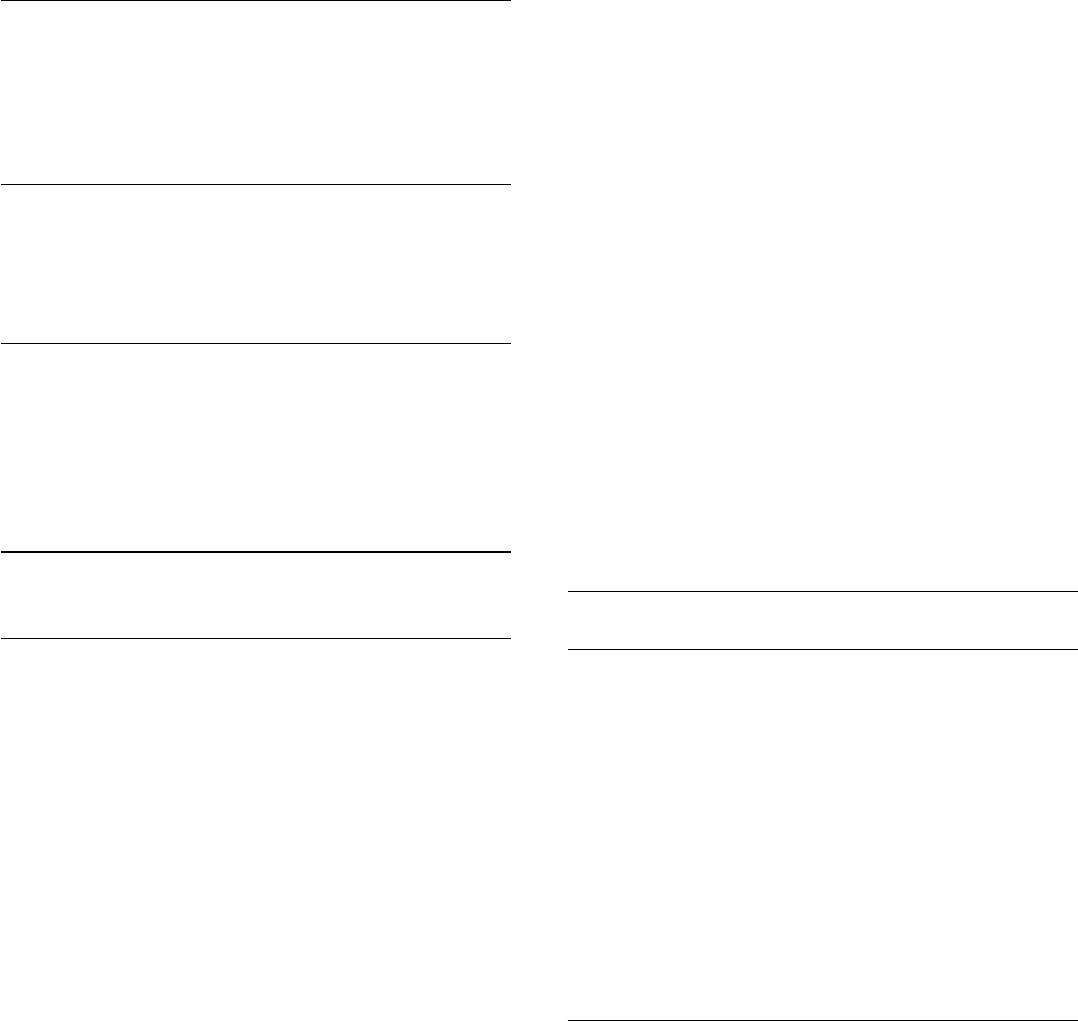
3 - Нажмите
Восстановить стиль
.
Обновление программного обеспечения
4 - Выберите
Да
и нажмите
ОК
. Стиль будет восстановлен.
5 - Нажмите
(если потребуется, несколько раз), чтобы
Нажмите
Ключевые слова
и найдите
закрыть меню.
пункт
Программное обеспечение, обновление с помощью
USB
.
Для получения более подробной информации об изменении
отдельных настроек изображения нажмите
Ключевые
слова
и найдите пункт
Изображение
.
Режимы
и
Настройки ПО
Дом
Магазин
Если при каждом включении телевизора устанавливается
Нажмите
Ключевые слова
и найдите
стиль изображения
Яркое
, вероятнее всего, это происходит
пункт
Программное обеспечение, текущая версия
.
из-за того, что для телевизора включен режим
Магазин
,
предназначенный для демонстрации в магазинах.
Чтобы установить на телевизоре режим "Дом", выполните
Просмотр деморолика
следующие действия.
1 - Нажмите
, выберите пункт
Установка
и нажмите
OK
.
Пункт
Демонстрация
в меню
позволяет просмотреть
2 - Выберите пункт
Настройки телевизора
>
Общие
некоторые демонстрационные видеоролики, где
параметры
>
Местоположение
и нажмите
OK
.
описываются некоторые параметры качества изображения
3 - Выберите
Дом
и нажмите
OK
.
телевизора.
4 - Нажмите
(если потребуется, несколько раз), чтобы
закрыть меню.
19.2
Изображение
Параметры изображения
Стиль изображения
Цвет
Для быстрой настройки изображения можно выбрать
Параметр
Цвет
позволяет настроить уровень цветовой
установленные настройки в меню
Стиль изображения
.
насыщенности изображения.
1 - Во время просмотра любого телеканала нажмите
,
Чтобы настроить цвет, выполните следующие действия.
затем выберите пункт
Стиль изображения
.
1 - Нажмите
, выберите пункт
Установка
и нажмите
OK
.
2 - Выберите стиль и нажмите
OK
.
2 - Выберите пункт
Настройки телевизора
>
Изображение
В телевизоре доступны следующие стили изображения.
>
Цвет
.
3 - Нажмите
(Вправо) и измените значение при помощи
•
Персональный
— настройки, выбранные в меню "Быстрая
кнопок
(Вверх) или
(Вниз).
настройка изображения"
4 - Нажмите
(если потребуется, несколько раз), чтобы
•
Ярко
— оптимальный вариант для просмотра при
закрыть меню.
дневном свете
•
Естественный
— естественные настройки изображения.
•
Стандарт
— стандартные заводские установки
•
Кино
— оптимальный вариант для просмотра фильмов
Контрастность
С помощью параметра
Контрастность
можно настроить
•
Фото
— оптимальный вариант для просмотра фотографий
контрастность изображения.
Восстановление стиля
Чтобы настроить контрастность, выполните следующие
Выбрав
Стиль изображения
, вы можете подстроить любой
действия.
параметр изображения в меню
Установка
>
Настройки ТВ
1 - Нажмите
, выберите пункт
Установка
и нажмите
OK
.
>
Изображение
...
2 - Выберите пункт
Настройки телевизора
>
Изображение
Внесенные вами изменения будут сохранены в выбранном
>
Контрастность
.
стиле. Рекомендуем менять настройки изображения только
3 - Нажмите
(Вправо) и измените значение при помощи
в установке
Персональный
.
кнопок
(Вверх) или
(Вниз).
Чтобы восстановить оригинальные настройки стиля…
4 - Нажмите
(если потребуется, несколько раз), чтобы
1 - Нажмите
, выберите пункт
Установка
и нажмите
OK
.
закрыть меню.
2 - Выберите пункт
Настройки телевизора
>
Изображение
>
Стиль изображения
и выберите стиль, исходные
настройки которого необходимо восстановить.
63
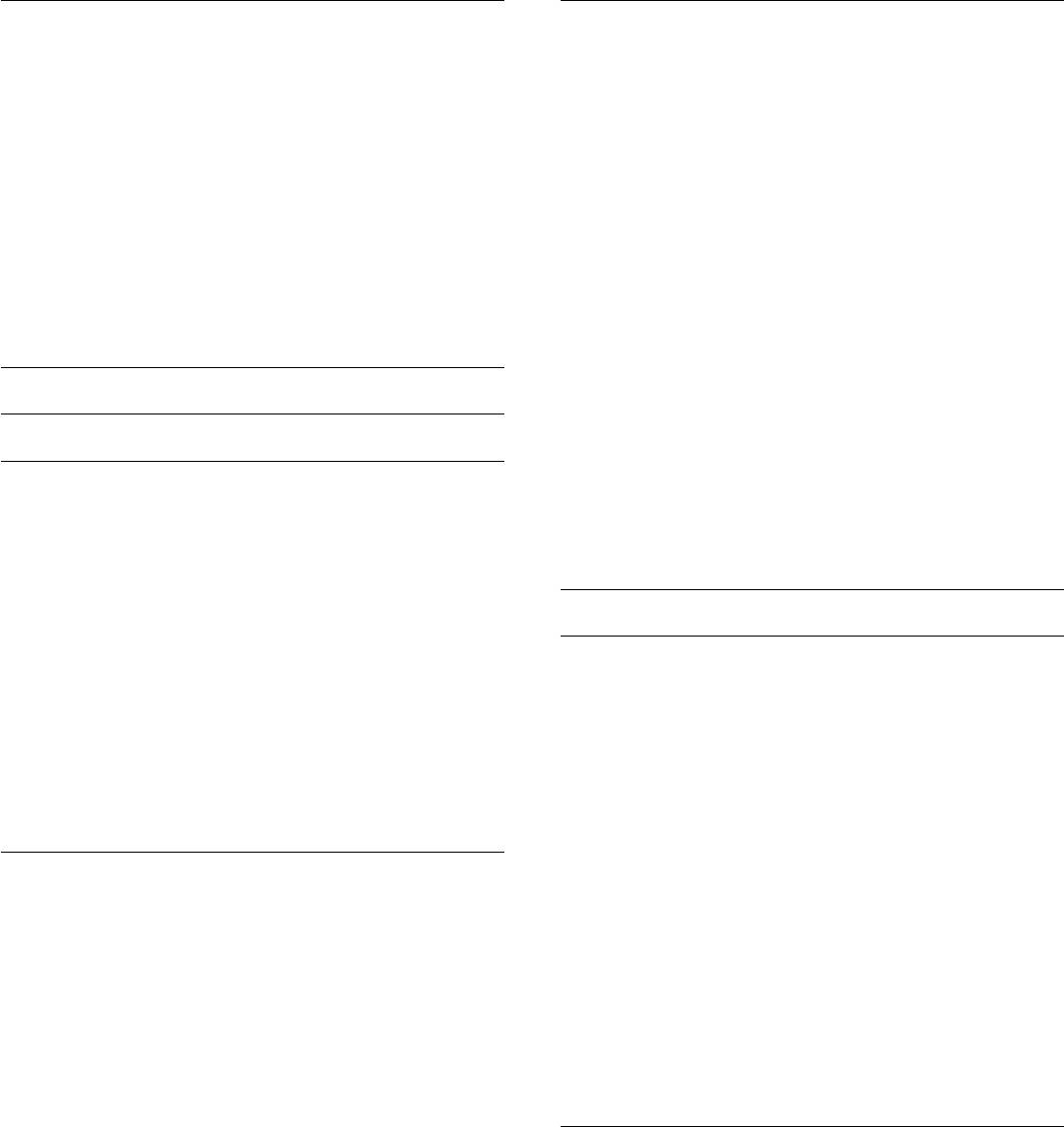
Четкость
Пользовательская цветовая температура
Параметр
Четкость
позволяет настроить уровень четкости
Параметр
Пользовательская цветовая температура
для мельчайших деталей изображения.
позволяет установить свое значение цветовой температуры.
Чтобы задать параметр
Пользовательская цветовая
Чтобы настроить четкость, выполните следующие действия.
температура
, сначала выберите пункт
Установка
1 - Нажмите
, выберите пункт
Установка
и нажмите
OK
.
пользователя
в меню
Цветовая температура
, после чего
2 - Выберите пункт
Настройки телевизора
>
Изображение
отобразится меню
Пользовательская цветовая
>
Четкость
.
температура
. Параметр
Пользовательская цветовая
3 - Нажмите
(Вправо) и измените значение при помощи
температура
предназначен для опытных пользователей.
кнопок
(Вверх) или
(Вниз).
Чтобы установить пользовательскую цветовую температуру,
4 - Нажмите
(если потребуется, несколько раз), чтобы
выполните следующие действия.
закрыть меню.
1 - Нажмите
, выберите пункт
Установка
и нажмите
OK
.
2 - Выберите пункт
Настройки телевизора
>
Изображение
>
Дополнительно
>
Цвет
>
Пользовательская цветовая
Расширенные настройки изображения
температура
.
Настройки цвета
3 - Нажмите
(Вправо).
4 - Выберите настройку с помощью клавиш со стрелками.
Улучшение цвета
5 - Для подтверждения настройки выберите
OK
.
6 - Нажмите
(если потребуется, несколько раз), чтобы
Параметр
Улучшение цвета
позволяет повысить
закрыть меню.
интенсивность цвета и улучшить отображение мелких
деталей в ярких областях.
Для настройки выполните следующие действия.
Настройки контрастности
1 - Нажмите
, выберите пункт
Установка
и нажмите
OK
.
Режимы контрастности
2 - Выберите пункт
Настройки телевизора
>
Изображение
>
Дополнительно
>
Цвет
>
Улучшение цвета
.
В пункте
Режимы контрастности
можно установить более
3 - Нажмите
(Вправо) и
низкую яркость экрана для уменьшения энергопотребления.
выберите
Максимум
,
Средний
,
Минимум
или
Выкл
.
Этот режим используется для оптимального
4 - Нажмите
(если потребуется, несколько раз), чтобы
энергопотребления при максимальной яркости
закрыть меню.
изображения.
Для настройки выполните следующие действия.
Цветовая температура
1 - Нажмите
, выберите пункт
Установка
и нажмите
OK
.
2 - Выберите пункт
Настройки телевизора
>
Изображение
Параметр
Цветовая температура
позволяет выбрать
>
Дополнительно
>
Контрастность
>
Режимы
предустановленную настройку цветовой температуры или
контрастности
.
установку
Пользовательская
с помощью параметра
3 - Нажмите кнопку
(Вправо) и выберите пункт
Пользовательская цветовая температура
. Настройки
Наилучшее изображение
,
Оптимальное
Цветовая температура
и Пользовательская цветовая
энергопотребление
,
Стандарт
или
Выкл
.
температура предназначены для опытных пользователей.
4 - Нажмите
(если потребуется, несколько раз), чтобы
закрыть меню.
Чтобы выбрать предустановку, выполните следующие
действия.
1 - Нажмите
, выберите пункт
Установка
и нажмите
OK
.
Яркость
2 - Выберите пункт
Настройки телевизора
>
Изображение
>
Дополнительно
>
Цвет
>
Цветовая температура
.
Параметр
Яркость
позволяет установить для изображения
3 - Нажмите кнопку
(Вправо) и выберите значение
уровень яркости. Этот параметр предназначен только для
Нормальный
,
Теплый
или
Холодный
. Чтобы установить
опытных пользователей. Неопытным пользователям
свою настройку цветовой температуры, выберите
рекомендуется настраивать яркость изображения с
пункт
Установка пользователя
.
помощью меню
Контрастность
.
4 - Нажмите
(если потребуется, несколько раз), чтобы
Для настройки выполните следующие действия.
закрыть меню.
1 - Нажмите
, выберите пункт
Установка
и нажмите
OK
.
2 - Выберите пункт
Настройки телевизора
>
Изображение
>
Дополнительно
>
Контрастность
>
Яркость
.
64
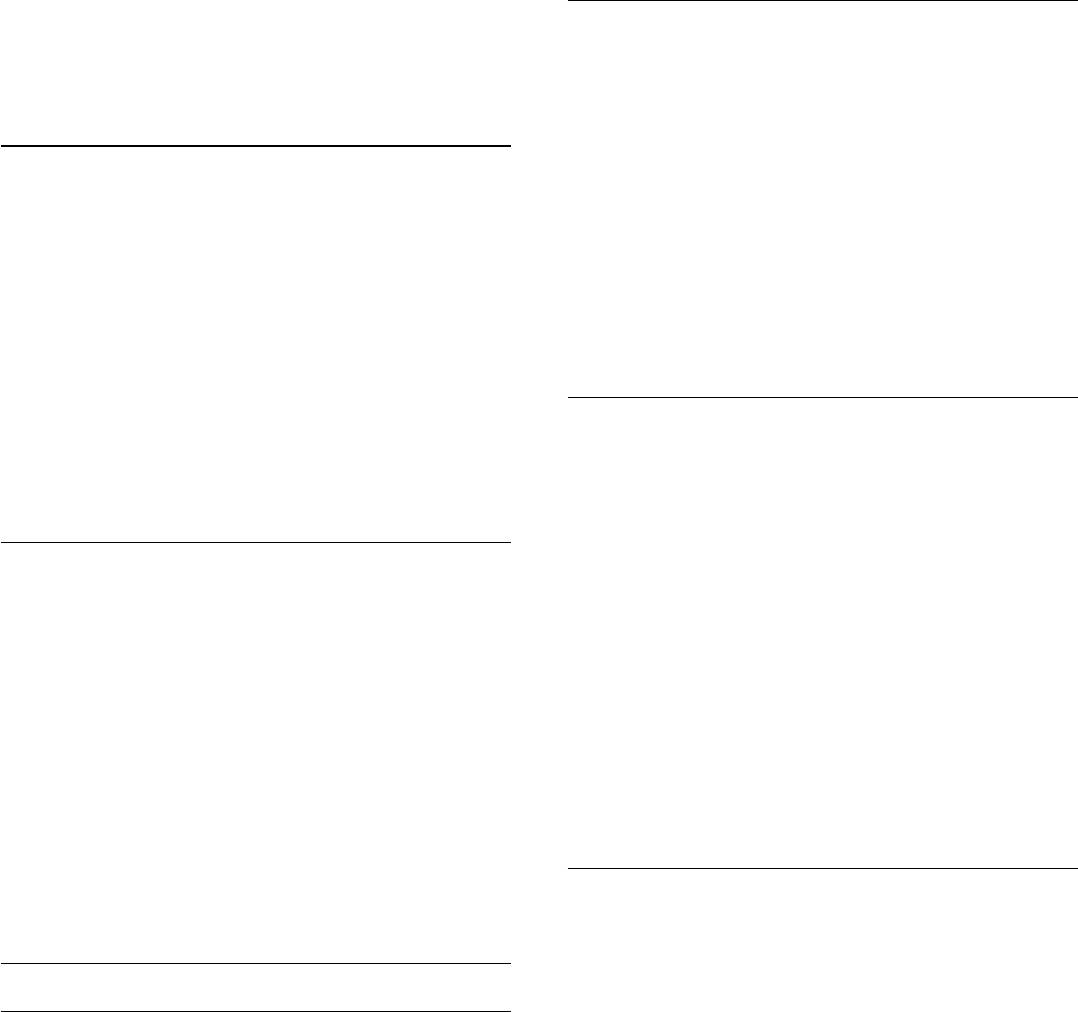
3 - Нажмите
(Вправо) и измените значение при помощи
Шумоподавление
кнопок
(Вверх) или
(Вниз).
4 - Нажмите
(если потребуется, несколько раз), чтобы
Параметр
Подавление помех
позволяет скорректировать и
закрыть меню.
уменьшить помехи изображения.
Чтобы настроить подавление помех, выполните следующие
действия.
Контрастность видео
1 - Нажмите
, выберите пункт
Установка
и нажмите
OK
.
Параметр
Контрастность видео
позволяет уменьшить
2 - Выберите пункт
Настройки телевизора
>
Изображение
диапазон контрастности видео.
>
Дополнительно
>
Четкость
>
Подавление помех
.
3 - Нажмите
(Вправо) и выберите
Максимум
,
Средний
,
Для настройки выполните следующие действия.
Минимум
или
Выкл
.
1 - Нажмите
, выберите пункт
Установка
и нажмите
OK
.
4 - Нажмите
(если потребуется, несколько раз), чтобы
2 - Выберите пункт
Настройки телевизора
>
Изображение
закрыть меню.
>
Дополнительно
>
Контрастность
>
Контрастность
видео
.
3 - Нажмите
(Вправо) и измените значение при помощи
Снижение дефектов MPEG
кнопок
(Вверх) или
(Вниз).
4 - Нажмите
(если потребуется, несколько раз), чтобы
Параметр
Снижение дефектов MPEG
позволяет сгладить
закрыть меню.
переходы в цифровом изображении. Дефекты изображения
MPEG обычно выглядят как мелкие "квадратики" или
зазубренные края.
Гамма
Для коррекции дефектов MPEG выполните следующие
действия.
Параметр
Гамма
позволяет установить нелинейные
значения для яркости и контрастности изображения. Этот
1 - Нажмите
, выберите пункт
Установка
и нажмите
OK
.
параметр предназначен только для опытных пользователей.
2 - Выберите пункт
Настройки телевизора
>
Изображение
>
Дополнительно
>
Четкость
>
Снижение дефектов
Для настройки выполните следующие действия.
MPEG
.
1 - Нажмите
, выберите пункт
Установка
и нажмите
OK
.
3 - Нажмите
(Вправо) и
2 - Выберите пункт
Настройки
выберите
Максимум
,
Средний
,
Минимум
или
Выкл
.
телевизора
>
Изображение
>
Дополнительно
>
4 - Нажмите
(если потребуется, несколько раз), чтобы
Контрастность
>
Гамма
.
закрыть меню.
3 - Нажмите
(Вправо) и измените значение при помощи
кнопок
(Вверх) или
(Вниз).
4 - Нажмите
(если потребуется, несколько раз), чтобы
Игра или компьютер
закрыть меню.
На телевизоре можно выбрать оптимальные настройки
изображения для игры или для режима монитора (для
Настройки четкости
компьютера). Существует две настройки —
Игры
и
Компьютер
. Если в меню "Источник" для устройства
Суперразрешение
установлен правильный тип ("Игровая консоль" или
"Компьютер"), телевизор автоматически переключается на
Функция
Суперразрешение
позволяет установить
оптимальные настройки при включении устройства. Если вы
максимальную четкость для линий и контуров изображения.
выберите настройку сами, не забудьте выключить ее, когда
Включение и выключение:
будете смотреть телевизор или подключите другое
устройство.
1 - Нажмите
, выберите пункт
Установка
и нажмите
OK
.
2 - Выберите пункт
Настройки телевизора
>
Изображение
Для переключения настройки вручную выполните
>
Дополнительно
>
Четкость
>
Суперразрешение
.
следующие действия.
3 - Нажмите
(Вправо) и выберите
Вкл.
или
Выкл
.
1 - Нажмите
, выберите пункт
Установка
и нажмите
OK
.
4 - Нажмите
(если потребуется, несколько раз), чтобы
2 - Выберите пункт
Настройки телевизора
>
Изображение
закрыть меню.
>
Дополнительно
>
Стиль отображения
.
3 - Выберите пункт
Игры
,
Компьютер
или
Телевизор
. Если
выбрана настройка
Телевизор
, параметры отображения
будут настроены для просмотра телевизора.
4 - Нажмите
(если потребуется, несколько раз), чтобы
65
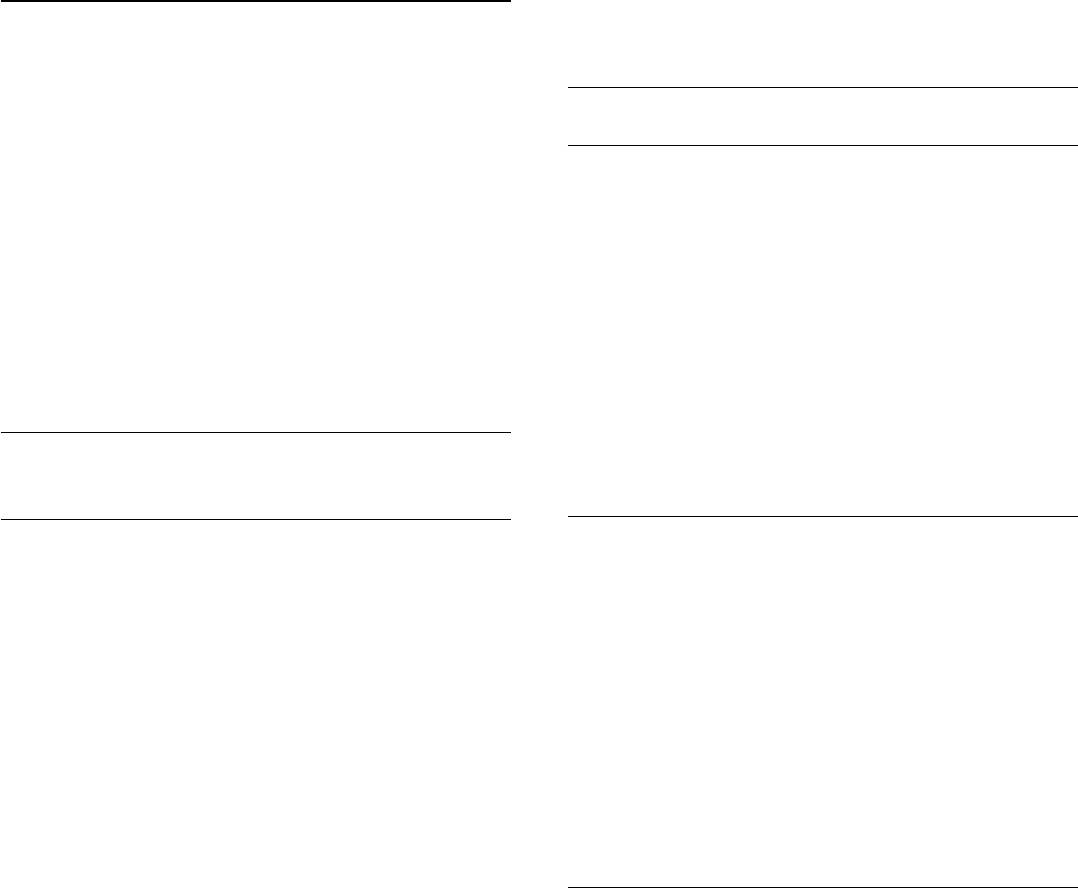
закрыть меню.
чтобы закрыть меню.
Чтобы просмотреть информацию об изменение отдельных
настроек звука, нажмите
Ключевые слова
и найдите
Местоположение
пункт
Звук
.
Если телевизор находится в магазине, то на нем можно
отображать рекламный баннер магазина. Для пункта
Стиль
Установки звука
изображения
автоматически устанавливается параметр
Яркий
.
Таймер автоматического отключения
выключается.
Низкие частоты
Чтобы указать местоположение магазина в параметрах
телевизора, выполните следующие действия.
Параметр
Низкие частоты
позволяет настроить звучание в
нижнем диапазоне частот.
1 - Нажмите
, выберите пункт
Установка
и нажмите
OK
.
2 - Выберите пункт
Настройки телевизора
>
Общие
Для настройки выполните следующие действия.
параметры
>
Местоположение
и нажмите
OK
.
1 - Нажмите
, выберите пункт
Установка
и нажмите
OK
.
3 - Выберите
Магазин
и нажмите
OK
.
2 - Выберите пункт
Настройки телевизора
>
Звук
>
Низкие
4 - Нажмите
(если потребуется, несколько раз), чтобы
частоты
.
закрыть меню.
3 - Нажмите
(Вправо) и измените значение при помощи
кнопок
(Вверх) или
(Вниз).
4 - Нажмите
(если потребуется, несколько раз), чтобы
19.3
закрыть меню.
Звук
ВЧ
Стиль звука
Параметр
Высокие частоты
позволяет настроить звучание в
Для быстрой настройки звука можно выбрать
верхнем диапазоне частот.
установленные настройки в меню
Стиль звука
.
Для настройки выполните следующие действия.
1 - Во время просмотра любого телеканала нажмите
,
затем выберите пункт Стиль изображения.
1 - Нажмите
, выберите пункт
Установка
и нажмите
OK
.
2 - Выберите стиль и нажмите
OK
.
2 - Выберите пункт
Настройки
телевизора
>
Звук
>
Высокие частоты
.
В телевизоре доступны следующие стили звука.
3 - Нажмите
(Вправо) и измените значение при помощи
•
Персональный
— выбор настроек в меню Настройка
кнопок
(Вверх) или
(Вниз).
звука
4 - Нажмите
(если потребуется, несколько раз), чтобы
•
Оригинал
— стандартные заводские установки
закрыть меню.
•
Кино
— оптимальный вариант для просмотра фильмов
•
Музыка
— оптимальный вариант для прослушивания
музыки
Peжим surround
•
Игры
— оптимальный вариант для игр
•
Новости
— оптимальный вариант для просмотра
Настройка
Режим объемного звука
позволяет настроить
новостей
звуковые эффекты АС телевизора.
Восстановление стиля звука
Чтобы установить режим объемного звука, выполните
следующие действия.
Выбрав Стиль звука, вы можете подстроить любой параметр
звука в меню
Установка
>
Настройки ТВ
>
Звук
...
1 - Нажмите
, выберите пункт
Установка
и нажмите
OK
.
Внесенные вами изменения будут сохранены в выбранном
2 - Выберите пункт
Настройки телевизора
>
Звук
>
Режим
стиле. Рекомендуем менять настройки звука только в
объемного звука
.
установке
Персональный
.
3 - Нажмите кнопку
(вправо) и выберите пункт
Стерео
,
Incredible surround
.
Чтобы восстановить оригинальные настройки стиля…
4 - Нажмите
(если потребуется, несколько раз), чтобы
1 - Нажмите
, выберите пункт
Установка
и нажмите
OK
.
закрыть меню.
2 - Выберите пункт
Настройки телевизора
>
Звук
>
Стиль
звука
и выберите стиль, исходные настройки которого
необходимо восстановить.
3 - Нажмите
Восстановить стиль
.
4 - Выберите
Да
и нажмите
ОК
. Стиль будет восстановлен.
5 - Нажмите
BACK (если потребуется, несколько раз),
66
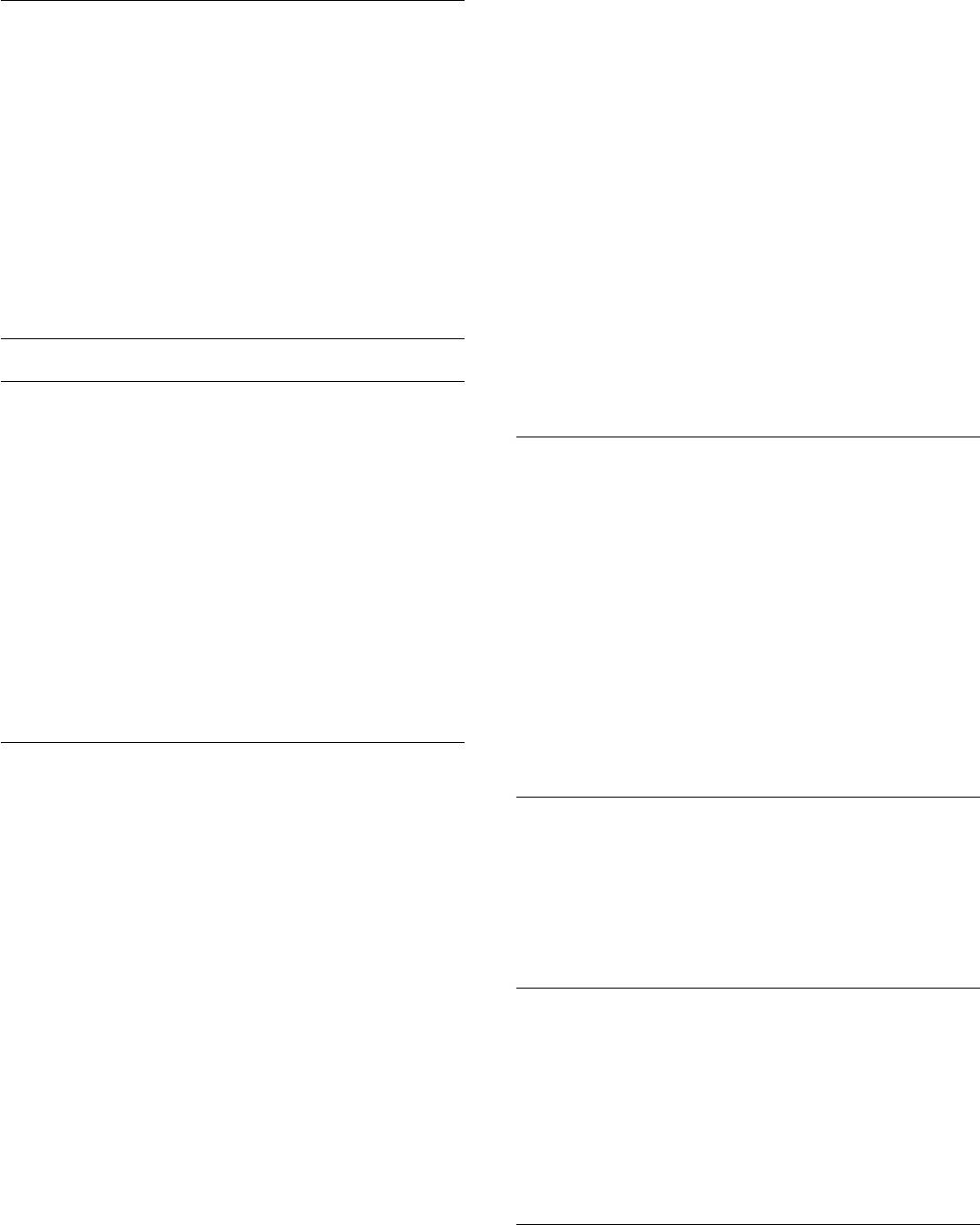
Чтобы настроить акустические системы ТВ, выполните
Громкость наушников
следующие действия.
Параметр
Громкость наушников
позволяет регулировать
1 - Нажмите
, выберите пункт
Установка
и нажмите
OK
.
громкость подключенных наушников.
2 - Выберите пункт
Настройки телевизора
>
Звук
>
Чтобы настроить громкость, выполните следующие
Звуковой выход
.
действия.
3 - Нажмите
(Вправо) и выберите
Выкл.
,
Динамики
телевизора
,
EasyLink
или
Автозапуск EasyLink
.
1 - Нажмите
и выберите
Громкость наушников
на панели
4 - Нажмите
(если потребуется, несколько раз), чтобы
меню.
закрыть меню.
2 - Нажмите
(Вверх) или
(Вниз), чтобы отрегулировать
громкость.
Чтобы включить динамики, выполните следующие действия.
3 - Нажмите
(если потребуется, несколько раз), чтобы
1 - Во время просмотра телевизора нажмите
OPTIONS
закрыть меню.
и выберите
Изображение и звук
.
2 - Выберите пункт
Динамики
, а затем
ТВ
или
Усилитель
(аудиосистема).
Дополнительные настройки звука
3 - Нажмите
(если потребуется, несколько раз), чтобы
закрыть меню.
Авторегулировка громкости
Функция
Автонастройка звука
позволяет телевизору
Чистый звук
автоматически выравнивать уровень звука при резком
изменении громкости. Чаще всего такая необходимость
Функция
Clear Sound
повышает качество звучания речи.
возникает при показе рекламы или переключении каналов.
Этот режим оптимально подходит для просмотра
Включение и выключение:
новостных передач. Улучшение качества звучания речи
можно как включить, так и отключить.
1 - Нажмите
, выберите пункт
Установка
и нажмите
OK
.
2 - Выберите пункт
Настройки телевизора
>
Звук
>
Включение и выключение:
Дополнительно
>
Авторегулировка громкости
.
1 - Нажмите
, выберите пункт
Установка
и нажмите
OK
.
3 - Нажмите
(Вправо) и выберите
Вкл.
или
Выкл
.
2 - Выберите пункт
Настройки телевизора
>
Звук
>
4 - Нажмите
(если потребуется, несколько раз), чтобы
Дополнительно
>
Clear Sound
.
закрыть меню.
3 - Нажмите
(Вправо) и выберите
Вкл.
или
Выкл
.
4 - Нажмите
(если потребуется, несколько раз), чтобы
закрыть меню.
Акустические системы ТВ
Звук с телевизора можно передавать на подключенные
HDMI ARC
устройства: систему домашнего кинотеатра или
аудиосистему. Параметр
Динамики телевизора
позволяют
Если вам не требуется канал возврата аудиосигнала (ARC)
выбрать устройство, через которое будет воспроизводиться
или HDMI-подключения, сигнал ARC можно отключить.
звук с телевизора, и способ его регулировки.
Для получения более подробной информации нажмите
• Если выбран параметр
Выкл.
, акустические системы
Ключевые слова
и найдите пункт
HDMI ARC
.
телевизора будут постоянно отключены.
• Если выбрана настройка
Динамики телевизора
, то
динамики телевизора будут всегда включены.
Формат аудиовыхода
Если к разъему HDMI CEC подключено аудиоустройство,
можно использовать одну из настроек EasyLink.
Параметр
Формат аудиовыхода
позволяет настраивать
выходной аудиосигнал телевизора таким образом, чтобы он
• Если выбран параметр
EasyLink
, то звук с телевизора будет
соответствовал возможностям системы домашнего
передаваться на аудиоустройство. При воспроизведении
кинотеатра.
звука через устройство акустические системы телевизора
будут отключены.
Для получения более подробной информации нажмите
• Если выбран параметр
Автозапуск EasyLink
, то телевизор
Ключевые слова
и найдите пункт
Формат аудиовыхода
.
будет включать аудиоустройство и передавать на него звук,
а акустические системы телевизора будут отключаться.
Если включена функция
EasyLink
или
Автозапуск EasyLink
, вы
Выравнивание аудиовыхода
по-прежнему сможете включать акустические системы
телевизора или устройства в меню звука.
Параметр
Выравнивание аудиовыхода
позволяет
сопоставлять громкость системы домашнего кинотеатра с
67
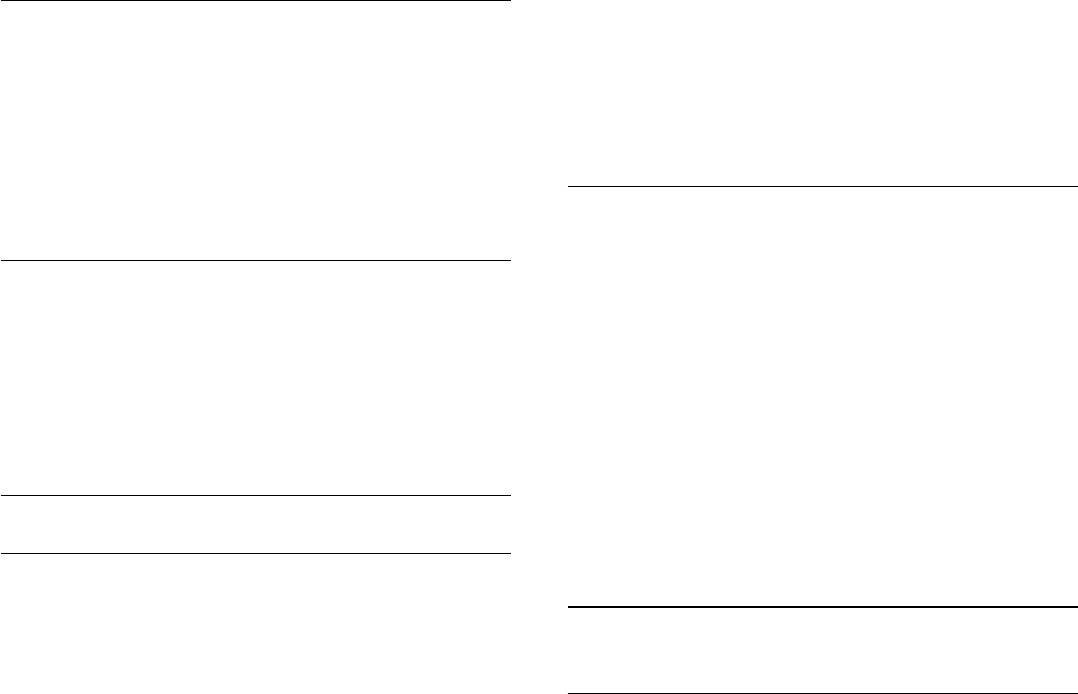
громкостью телевизора при переключении с одного
2 - Выберите пункт
Настройки телевизора
>
Звук
>
устройства на другое.
Звуковой выход
.
3 - Нажмите
(Вправо) и выберите
Выкл.
,
Динамики
Для получения более подробной информации нажмите
телевизора
,
EasyLink
или
Автозапуск EasyLink
.
Ключевые слова
и найдите пункт
Выравнивание
4 - Нажмите
(если потребуется, несколько раз), чтобы
аудиовыхода
.
закрыть меню.
Чтобы включить динамики, выполните следующие действия.
Задержка аудиовыхода
1 - Во время просмотра телевизора нажмите
.
2 - Выберите пункт
Динамики
, а затем
ТВ
или
Усилитель
Если в домашнем кинотеатре настроена задержка звука для
(аудиосистема).
синхронизации звука с изображением, в телевизоре
3 - Нажмите
(если потребуется, несколько раз), чтобы
необходимо отключить функцию
Задержка аудиовыхода
.
закрыть меню.
Для получения более подробной информации нажмите
Ключевые слова
и найдите пункт
Задержка
аудиовыхода
.
Установка ТВ
При первоначальной настройке для этого параметра
Сдвиг аудиовыхода
выбирается значение
ТВ подставка
или
Крепление на стене
.
Если впоследствии телевизор был установлен другим
Если настроить задержку звука в системе домашнего
способом, для оптимального воспроизведения звука
кинотеатра невозможно, в телевизоре можно изменить
измените значение этого параметра.
настройки параметра
Сдвиг аудиовыхода
.
1 - Нажмите
, выберите пункт
Установка
и нажмите
OK
.
Для получения более подробной информации нажмите
2 - Выберите пункт
Настройки телевизора
>
Общие
Ключевые слова
и найдите пункт
Смещение аудио
.
настройки
>
Установка ТВ
и нажмите
ОК
.
3 - Выберите пункт
На подставке
или
Крепление на стене
и
нажмите
ОК
.
Акустические системы
4 - Нажмите
(если потребуется, несколько раз), чтобы
закрыть меню.
Система домашнего кинотеатра
Звук с телевизора можно передавать на подключенное
19.4
аудиоустройство — домашний кинотеатр или аудиосистему.
Универсальный доступ
Вы можете выбрать способ воспроизведения звука с
телевизора и управления им.
Включение
• Если выбран параметр
Выкл.
, акустические системы
телевизора будут постоянно отключены.
При включении функции
универсального доступа
телевизор
• Если выбрана настройка
Динамики телевизора
, то
настраивается на работу в специальном режиме,
динамики телевизора будут всегда включены.
предназначенном для людей с ограниченными
возможностями зрения и слуха.
Если к разъему HDMI CEC подключено аудиоустройство,
можно использовать одну из настроек EasyLink.
Включение
• Если выбран параметр
EasyLink
, то звук с телевизора будет
Если функция
Универсальный доступ
не была включена при
передаваться на аудиоустройство. При воспроизведении
первой настройке телевизора, вы можете включить ее
звука через устройство акустические системы телевизора
позже в меню
Установка
.
будут отключены.
Чтобы включить универсальный доступ, выполните
• Если выбран параметр
Автозапуск EasyLink
, то телевизор
следующие действия.
будет включать аудиоустройство и передавать на него звук,
а акустические системы телевизора будут отключаться.
1 - Нажмите
, выберите пункт
Установка
и нажмите
OK
.
Если выбрана настройка "EasyLink" или "Автозапуск EasyLink",
2 - Выберите пункт
Настройки телевизора
>
Общие
то при необходимости вы можете переключиться на
параметры
>
Универсальный доступ
. Выберите пункт
Вкл.
и
динамики телевизора.
нажмите OK.
3 - Выберите
Вкл.
и нажмите
ОК
.
Чтобы настроить акустические системы ТВ, выполните
4 - Нажмите
(если потребуется, несколько раз), чтобы
следующие действия.
закрыть меню.
1 - Нажмите
, выберите пункт
Установка
и нажмите
OK
.
При включении функции
Универсальный доступ
в меню
68
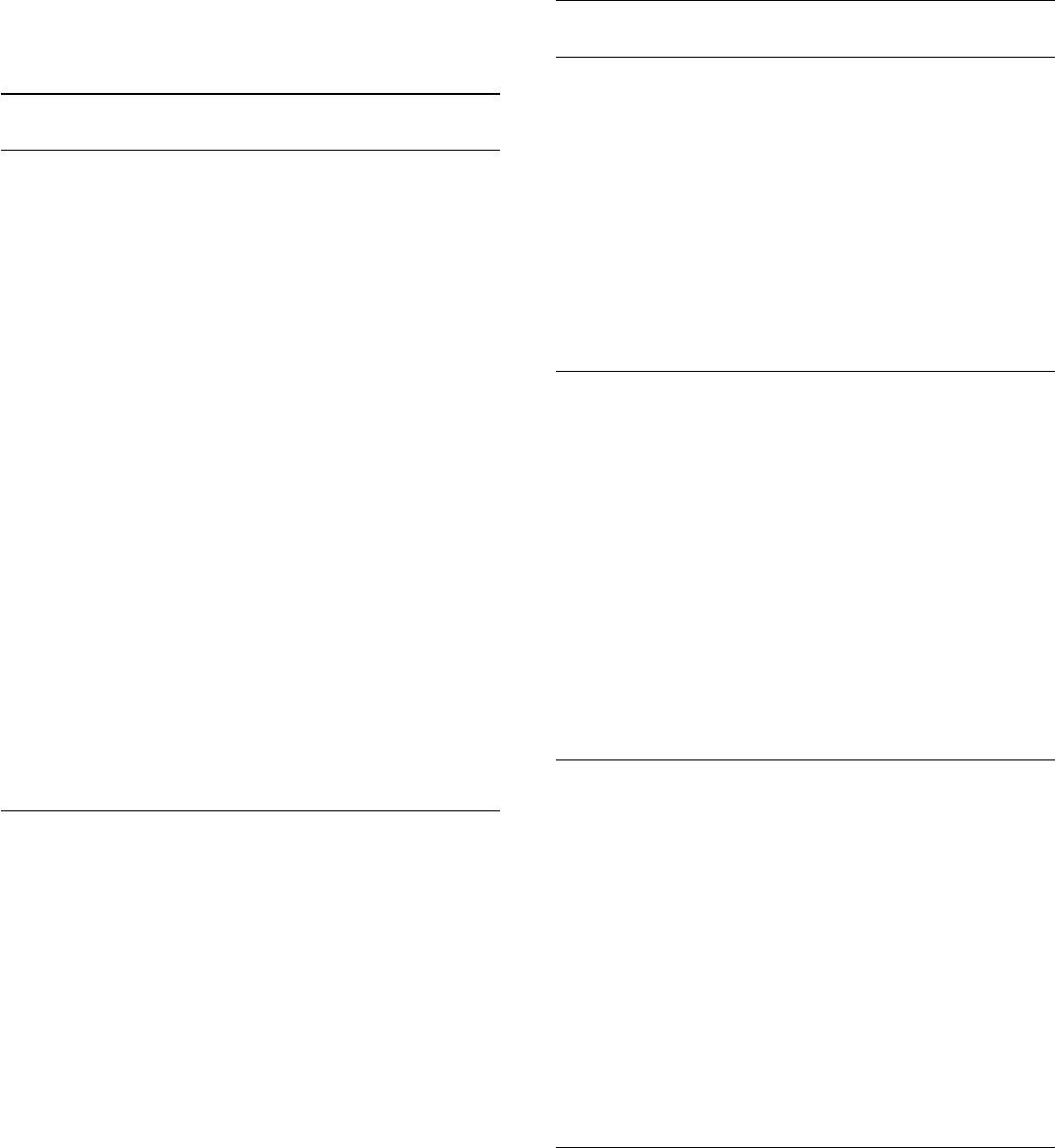
Установка
функция
Универсальный доступ
добавляется в
С ослабленным зрением
меню параметров.
Комбинированный звук
Нарушения слуха
В телевизоре можно изменить громкость обычного звука и
аудиосопровождения.
Включение
Чтобы изменить громкость, выполните следующие действия.
На цифровых каналах могут транслироваться передачи со
1 - Нажмите
OPTIONS
и выберите
Универсальный
специальным аудиосопровождением, в котором
доступ
на панели меню.
описывается, что происходит на экране.
2 - Выберите пункт
Комбинированный звук
и нажмите
OK
.
Для того чтобы можно было установить настройки
3 - С помощью кнопки
или
переместите ползунок.
телевизора для людей с ослабленным зрением, должен быть
4 - Нажмите кнопку
OK
для подтверждения.
включен параметр
Аудиоописание
.
Перед тем как включать параметр
Аудиоописание
,
необходимо включить
Универсальный доступ
.
Аудиоэффекты
Аудиоописание
В некоторых случаях в аудиоспровождении могут
В режиме
Аудиоописание
помимо обычного звукового
встречаться дополнительные аудиоэффекты, например
сопровождения воспроизводятся комментарии диктора.
стереозвучание или постепенное уменьшение громкости.
Чтобы включить аудиосопровождение для людей с
Чтобы включить
аудиоэффекты
(если данная функция
ослабленным зрением (если данная функция
поддерживается), выполните следующие действия.
поддерживается), выполните следующие действия.
1 - Нажмите
, выберите пункт
Установка
и нажмите
OK
.
1 - Включите функцию
Универсальный доступ
, нажмите
2 - Выберите пункт
Настройки канала
>
Языки
>
ПАРАМЕТРЫ
и выберите
Универсальный доступ.
Аудиоописание
>
Аудиоэффекты
и нажмите
OK
.
2 -
Выберите пункт Аудиоописание и нажмите OK.
3 - Выберите пункт
Вкл.
или
Выкл.
и нажмите
OK
.
3 - Выберите
Вкл.
и нажмите
ОК
.
4 - Нажмите
(если потребуется, несколько раз), чтобы
Наличие аудиосопровождения можно проверить.
закрыть меню.
В меню "Опции" выберите пункт
Язык аудио
и проверьте
наличие в списке языка аудиосопровождения со значком
.
Речь
При воспроизведении речи в аудиосопровождении могут
Динамики/наушники
также включаться субтитры произносимых слов.
С помощью функции
Динамики/наушники
можно настроить
Чтобы включить субтитры (если данная функция
аудиовыход для воспроизведения комментариев:
поддерживается), выполните следующие действия.
только через динамики телевизора, только через наушники
или через оба устройства.
1 - Нажмите
, выберите пункт
Установка
и нажмите
OK
.
2 - Выберите пункт
Настройки канала
>
Языки
>
Чтобы включить параметр Динамики/наушники, выполните
Аудиоописание
>
Речь
и нажмите
OK
.
следующие действия.
3 - Выберите пункт
Описание
(аудио) или
Субтитры
и
1 - Нажмите
, выберите пункт
Установка
и нажмите
OK
.
нажмите
OK
.
2 - Выберите пункт
Настройки канала
>
Языки
>
4 - Нажмите
(если потребуется, несколько раз), чтобы
Аудиоописание
>
Динамики/наушники
и нажмите
OK
.
закрыть меню.
3 - Выберите пункт
Динамики
,
Наушники
или
Динамики +
Наушники
и нажмите
OK
.
4 - Нажмите
(если потребуется, несколько раз), чтобы
Сигнал клавиши
закрыть меню.
Сигнал клавиш
позволяет убедиться в том, что клавиша на
пульте ДУ была нажата. Громкость сигнала клавиш не
регулируется.
Чтобы включить воспроизведение сигнала клавиш,
выполните следующие действия.
1
. Нажмите
OPTIONS
, выберите
Универсальный доступ
и нажмите
OK
.
2
. Выберите пункт
Звук кнопок
и выберите
Вкл
.
69
Если пункт
Универсальный доступ
не отображается в меню
Опции, включите в меню Установка параметр
Универсальный доступ
.
Для получения более подробной информации
нажмите
Ключевые слова
и найдите
пункт
Универсальный доступ
.
70


